Procedimientos sobre cómo cortar partes de un video en iPhone
Es posible que haya grabado un hermoso video con su iPhone o iPad durante su tiempo libre y desee compartirlo con sus amigos o publicarlo en las redes sociales. Pero ayudaría si editara las partes de un video que no desea enviar primero. En esta situación, puede editar películas rápidamente con sus herramientas acortándolas o editándolas. Entonces Cómo acortar un video en un iPhone? Verás los mejores enfoques en este post. Si quieres aprender todos los pasos, lee toda la información a continuación.
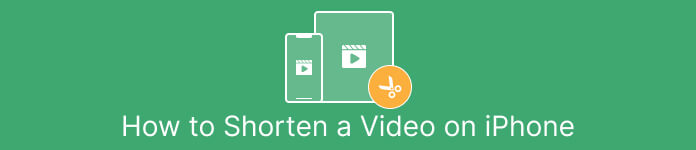
Parte 1. Procedimientos efectivos para cortar videos en iPhone
Uso de la aplicación Fotos
Si es un usuario de iPhone y desea acortar la duración de su video, la aplicación Fotos podría ayudarlo. La aplicación Fotos no solo es buena para mostrar imágenes y videos. Con la ayuda de esta aplicación preconstruida, también puede cortar o recortar su video. Dado que es una aplicación simple en iPhone, puede acortar el video con solo unos pocos toques. De esta forma, todos los usuarios, especialmente los principiantes, pueden utilizar la aplicación. Además, dado que es una aplicación preconstruida, no se requiere instalación. Sin embargo, aunque es una aplicación práctica para cortar videos, la aplicación Fotos tiene algunas limitaciones. La aplicación no es adecuada si desea herramientas de edición avanzadas para mejorar un video además de acortar la duración del video. La aplicación Fotos solo puede ofrecer funciones de edición básicas como cortar, agregar filtros y más. Si desea saber cómo recortar un video en un iPhone, siga los pasos a continuación.
Paso 1. Abra su iPhone y ejecute el Fotos aplicación.
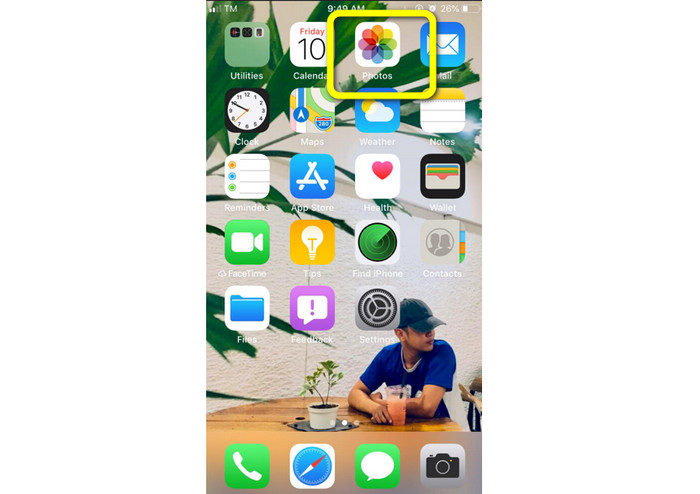
Paso 2. Después de eso, haga clic en el video que desea acortar. Después de eso, presione el botón Editar botón en la esquina derecha de la pantalla.
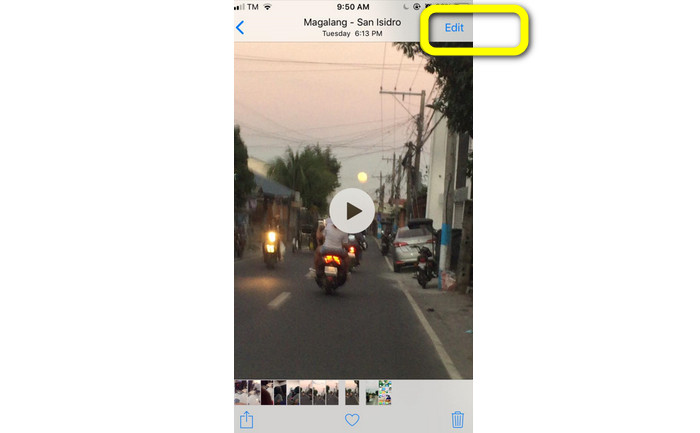
Paso 3. Entonces ya puedes acortar el video arrastrando el borde del video. Puede arrastrar los bordes izquierdo y derecho del video. Después de cortar el video, haga clic en el Hecho botón para guardarlo en su teléfono.
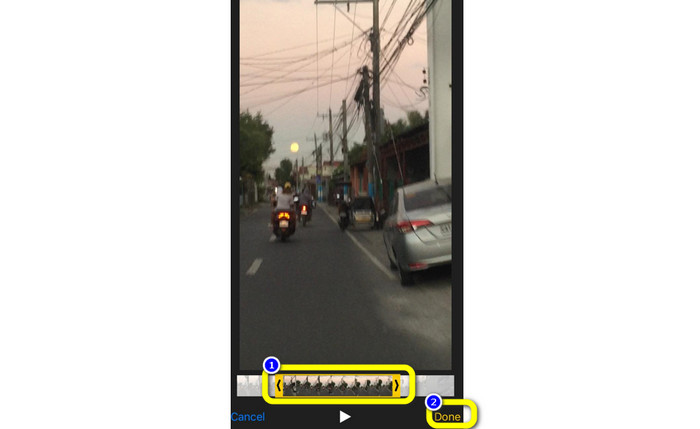
Usando iMovie
¿Desea editar algunas de las películas que grabó con su iPhone, posiblemente para eliminar las partes innecesarias, acortarlas o hacerlas más atractivas visualmente? Este es un proceso directo y simple cuando se utiliza el iMovie programa, que es accesible para dispositivos iOS. El editor de video incorporado de la aplicación Fotos predeterminada es suficiente para la mayoría de los usuarios. Aún así, no puede usarlo para acceder a capacidades más sofisticadas como la capacidad de monitorear su línea de tiempo, aplicar transiciones, fusionar numerosas películas, etc. Un programa de edición de video especializado como iMovie es beneficioso en esta situación. iMovie de Apple es superior a las otras herramientas de edición de video en la App Store. Y tu puedes sincronizar audio y video usando iMovie. Sin embargo, iMovie tiene algunos inconvenientes. iMovie solo está disponible en dispositivos iPhone. Significa que si es un usuario de Android, intente usar otra aplicación para recortar un video.
Paso 1. Descargue e instale el iMovie aplicación en su dispositivo iPhone. Luego, inicie la aplicación. Después de eso, cuando la interfaz ya esté en la pantalla, haga clic en el Crear proyecto > Película opción y agregar el video.
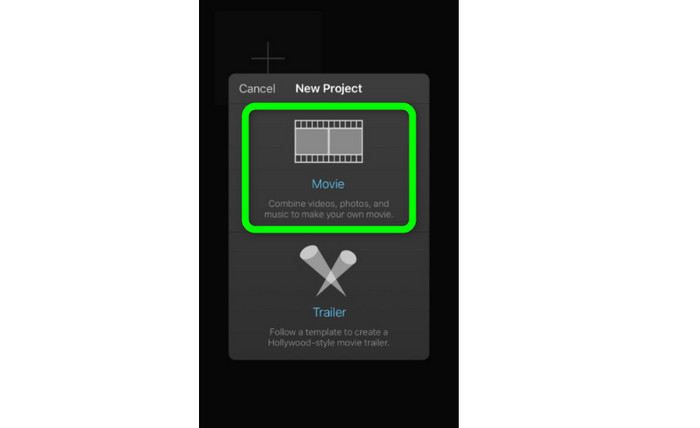
Paso 2. La línea de tiempo de iMovie ahora incluirá el video que elija. De manera predeterminada, el puntero estará al final del clip, pero puede arrastrarlo gradualmente hacia la derecha y detenerlo allí si desea cortar el video.
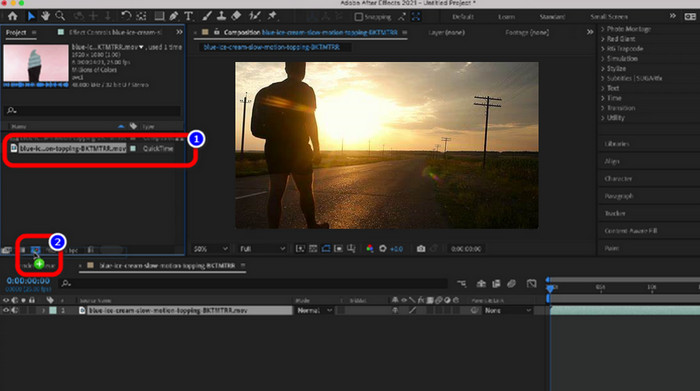
Paso 3. Ahora puede usar varias de las funciones que ofrece iMovie. Como se demuestra a continuación, el Cortar con tijeras El icono denota la selección de la herramienta de corte. Selecciona el Separar herramienta del menú para recortar el videoclip exactamente donde lo marcó.
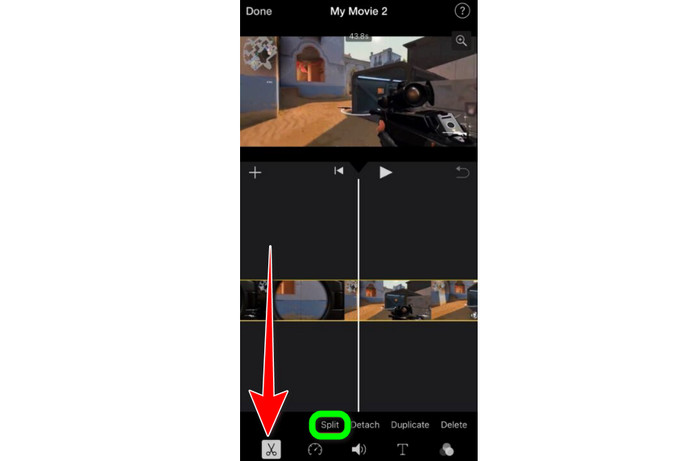
Paso 4. Luego, haga clic en el Borrar opción para eliminar la parte innecesaria del video. Luego, cuando haya terminado de recortar el video, haga clic en el Hecho botón.
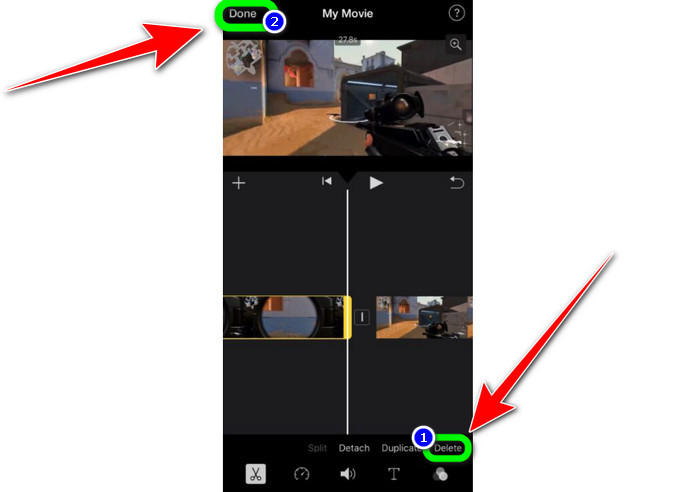
Parte 2. Cómo recortar videos en iPad
Si quieres cortar o recortar vídeo usando un iPad, ya no tienes que buscar una aplicación descargable. Al igual que en iPhone, puede recortar o cortar su video usando la aplicación Fotos. La aplicación Fotos aún puede tener algunas limitaciones al usar un dispositivo iPad. Si tu objetivo es cortar video, es bueno. Pero no puede usar la aplicación si desea usar herramientas de edición avanzadas. Siga los pasos a continuación para cortar o recortar el video usando el iPad.
Paso 1. ejecutar el Fotos aplicación en su iPad, haga clic en el clip de video que desea editar y haga clic en la opción Editar.
Paso 2. Arrastre el borde del visor de marcos para acortar la duración del video y comenzar a recortar.
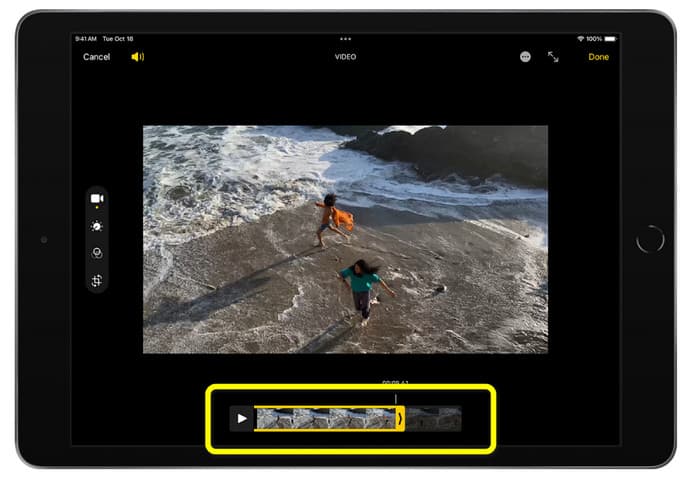
Paso 3. Una vez que haya terminado de recortar el video, haga clic en el Hecho botón.
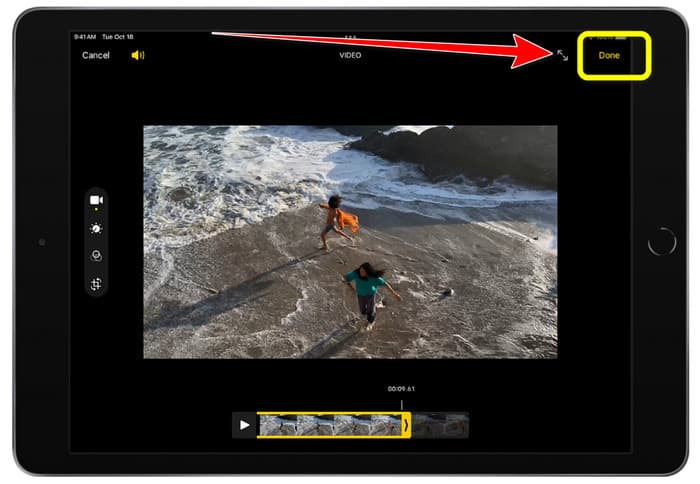
Parte 3. Cómo cortar videos de iPhone en la PC
¿Estás buscando la mejor manera de cortar videos de iPhone en una PC? Si ese es el caso, utilice Video Converter Ultimate. Puede cortar sin esfuerzo el video de su iPhone con la ayuda de un software fuera de línea. También proporciona una interfaz fácil de usar con procedimientos sencillos. Por lo tanto, será ideal para todos los usuarios, especialmente para los principiantes. También puede ajustar varias cosas yendo a la configuración de Salida. La resolución, la claridad y la velocidad de fotogramas del video pueden modificarse. También puede cambiar la tasa de bits del audio, la frecuencia de muestreo y otros aspectos. También puede guardar el resultado final en varios formatos. Contiene MP4, MOV, AVI, MKV, etc. Beneficia a los usuarios ya que Video Converter Ultimate es accesible y se puede usar en computadoras Windows y Mac. Además, la aplicación no agregará marcas de agua al video editado. Así que aún puedes ver el video sin molestarte.
Descarga gratisPara Windows 7 o posteriorDescarga segura
Descarga gratisPara MacOS 10.7 o posteriorDescarga segura
Paso 1. Descargar Video Converter Ultimate en tu computadora Haga clic en el Descargar botón de abajo para acceder al programa fácilmente.
Paso 2. Después de la descarga, inícielo para ver la interfaz principal. Asegúrese de que el video del iPhone ya esté transferido a la computadora. Después de eso, haga clic en el Caja de herramientas > Herramienta de recorte de video cuando la interfaz ya aparece.
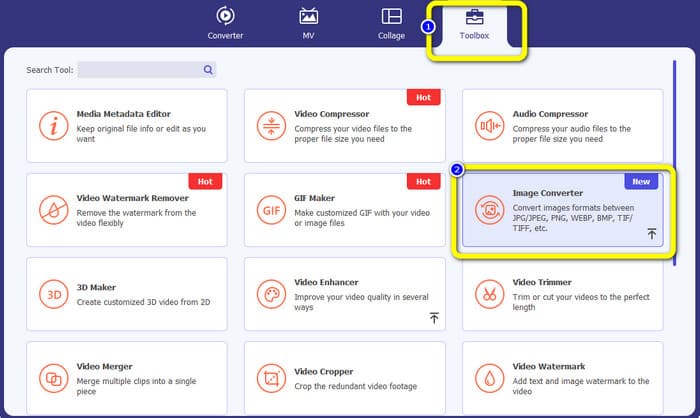
Paso 3. Cuando la nueva interfaz aparezca en la pantalla, haga clic en el + firme para agregar el video del iPhone.
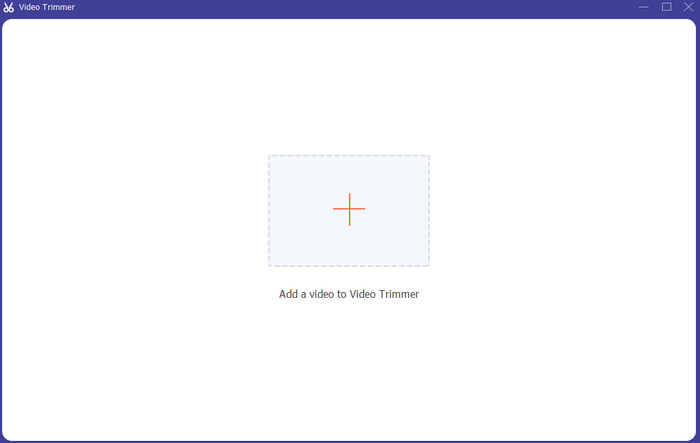
Paso 4. Luego, ya puede ajustar el borde del video para recortar. Además, puede utilizar el Establecer inicio y establecer fin opción para recortar el video manualmente.
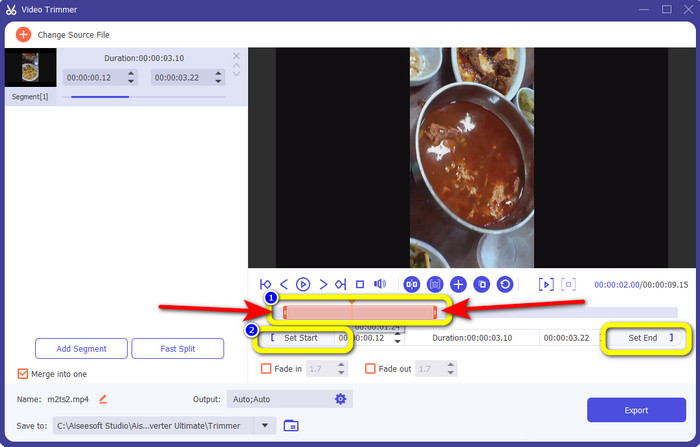
Paso 5. Finalmente, haga clic en el Exportar botón para guardar el video después de recortar.
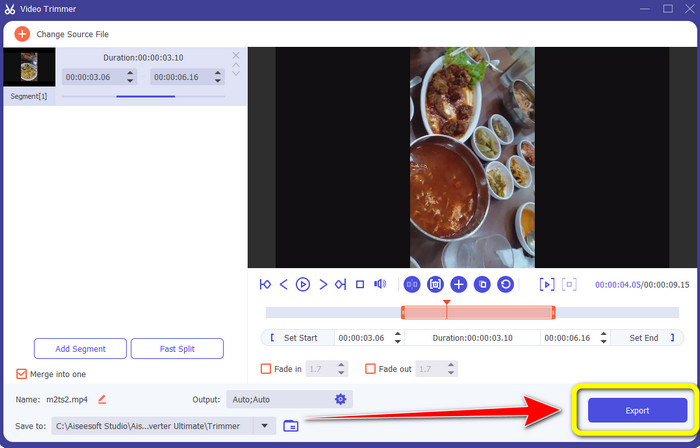
Parte 4. Preguntas frecuentes sobre cómo acortar un video en iPhone
¿Cómo recortar la mitad del video en un iPhone?
Si desea recortar la parte media de su video usando el iPhone, aún puede usar los métodos mencionados anteriormente. La aplicación Fotos e iMovie también pueden recortar la parte media de un video.
¿Cómo recortar video en un teléfono Android?
Puede ir a su aplicación Galería. Luego abra el video y haga clic en la opción Editar. Después de eso, ya puedes recortar el video arrastrando los bordes del video.
¿Cómo transferir video a iPhone desde la computadora?
Puede usar muchas herramientas para transferir un video desde una computadora a un iPhone. Puede usar iPhone Transfer Pro, Dropbox, AirDrop y más.
Conclusión
Recortar un video es efectivo cuando desea compartir o cargar un videoclip. En ese caso, este artículo informativo habla de Cómo acortar un video en un iPhone. Además, si desea acortar la duración del video del iPhone usando una computadora, puede usar Video Converter Ultimate. Con la ayuda de este programa fuera de línea, puede cortar videos de iPhone de manera fácil e instantánea usando una PC.



 Video Converter Ultimate
Video Converter Ultimate Grabador de pantalla
Grabador de pantalla



